マイクロマウスを使って「ROS1:Turtlebot3」での複数制御テストを終えたのち「ROS2:Turtlebot3」に変身させたいと思っています。
リモートPCには、Ubuntu20.04 にROS2をインストールしたものを使用します。<インストール不可の場合もあります。:未対応>
副本での取組ですが、以前エラー続発で進まなく貸し出していましたが、エラーを回避していった経緯が残っていないので、一からの取組となり
かなり時間もかかり難航するものと思われます。
取組中の経歴を記録に残していくには、かなりのエネルギーを必要としますが、結局後日の取組に役に立ちますので、まったく無駄ではなく必要
ですので、皆さんにもお勧めします。
参考URL:https://www.rt-shop.jp/blog/archives/11249
参考URL : https://rt-net.jp/mobility/archives/13190 最初にこの内容で進めます。
【 拡張コネクター改造 】
Mouseの標準CPUボードは、RaspberryPi3ですが今回はRaspberryPi4を使うので拡張コネクターが刺さりません。
メーカーからは、RaspberryPi4用のコネクターが販売されましたが、少しの改造で使用可能となるので改造しました。
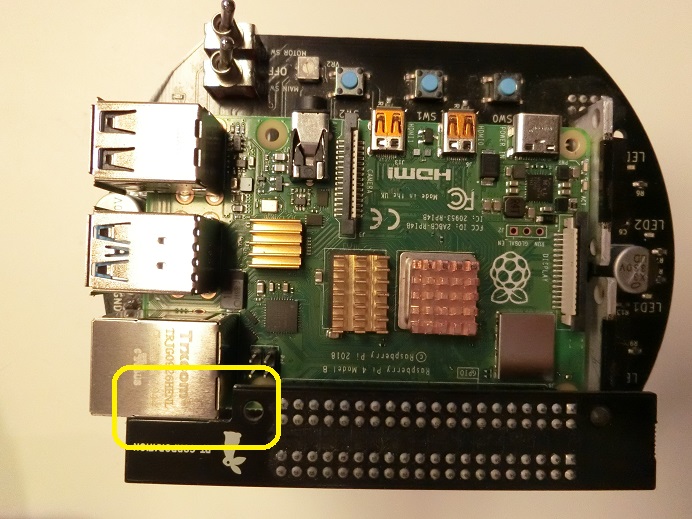
【 Raspberry Pi 4 Model BにUbuntu 18.04 をインストールする 】
サーバーなので、キーボードがおかしい(英文)、WiFi設定方法が説明では間違っている。(正解設定方法は下段写真を参照)
$ sudo locale-gen ja_JP.UTF-8
$ sudo dpkg-reconfigure -f noninteractive locales
$ echo "LANG=ja_JP.UTF-8" | sudo tee /etc/default/locale
$ sudo timedatectl set-timezone Asia/Tokyo
キーボード配列が改善されない。
参照URL:https://www.yokoweb.net/2018/05/04/ubuntu-18_04-lts-server-japanese/
上記参照URL記事でトライしてみます。
<日本語関連パッケージのインストール>
$ sudo apt install language-pack-ja-base language-pack-ja ibus-mozc
エラーでインストールできない。
下記の日本語化も試してみます。
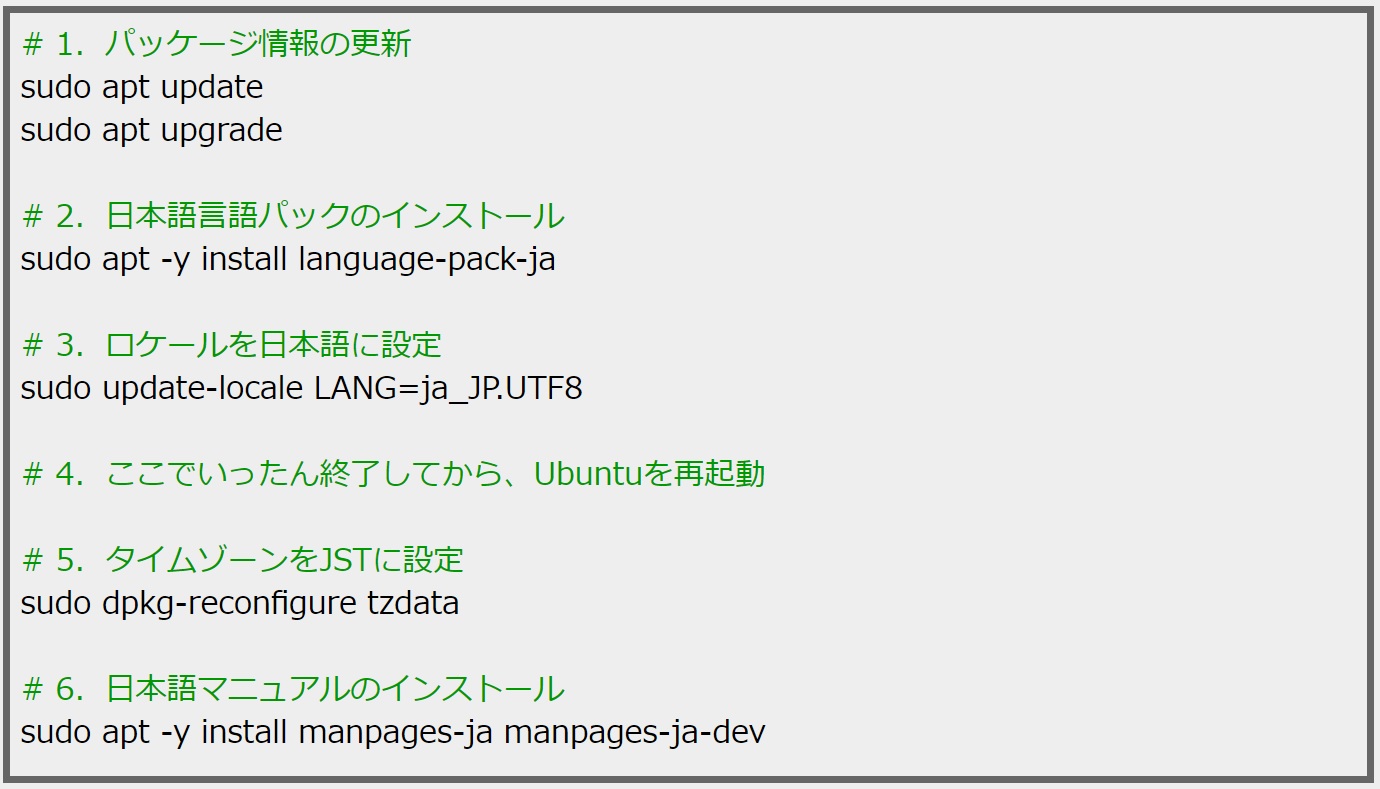
アップグレードでエラー、有線LANで回避が出来たがおかしくなったので、再度SD書込みから始める。
【 Raspberry Pi 4 Model BにUbuntu 18.04 をインストールする :再トライ】
1.PW変更
2.WiFi有効とIPアドレス固定
参考URL:http://quuta.atgj.net/ubuntu/2018111002
①ネットワークハードの確認
※無線lanが認識されているか確認します
"sudo lshw -class network -short"
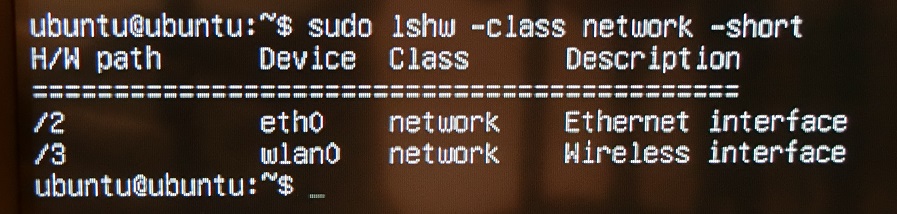
①ネットワークマネージャのインストール
無線lan用にインストールします。
"sudo apt-get install -y network-manager"
②ネットワーク設定ファイルの確認
Ubuntu 16.04では"/etc/network/interfaces"でネットワークの設定していましたが、18.04では"/etc/netplan/50-cloud-init.yaml"で行います。
"cat /etc/netplan/50-cloud-init.yaml"
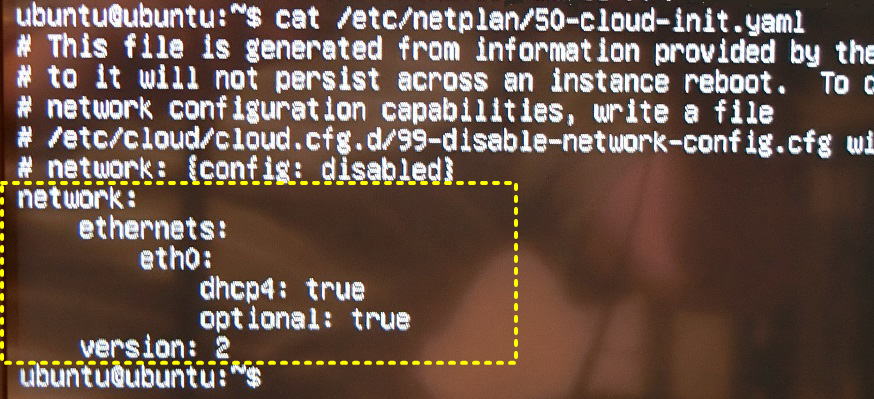
③ネットワーク設定ファイルへの追加
"sudo vi /etc/netplan/50-cloud-init.yaml"と入力し、以下の様に追加します。
尚、注意点ですが有線の最終行にある”version: 2”は無線lanの方で使用して下さい。
又、各行の文字開始場所は元の有線ネットワークの情報を参考にして合わせると同時に、アクセスポイントのSSID及びパスワードは””で必ず囲んで下さい。
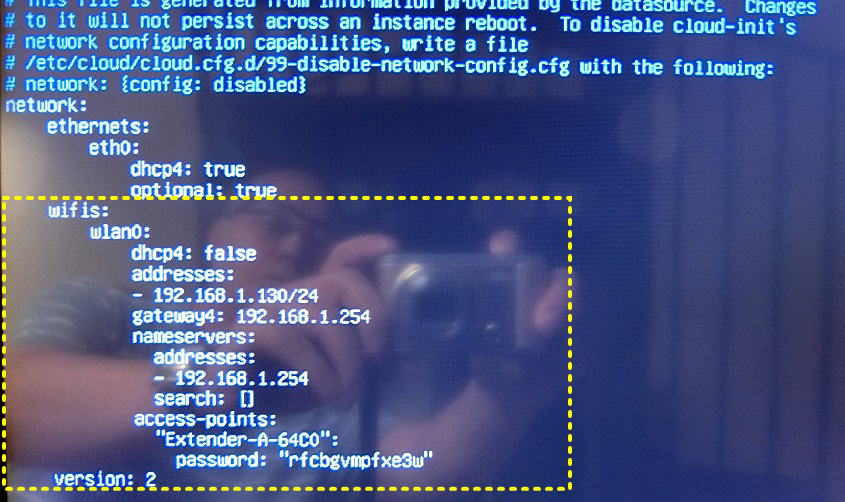
⑤設定の反映
"sudo netplan apply"
→50-cloud-init.yamlファイルに問題なければメッセージが出ません。
逆に何か問題があるとエラーメッセージを表示します。
エラーは出なくうまく行ったように見えたが、sudo apt update, sudo apt upgrade でうまくアップデートできないので、
-192.168.1.130 等を、[192.168.1.130] に変更するとうまく動作した。
上記で日本語化と日本時間設定を行うと表示される画面が文字化け「英文字以外は🔶」となる為、設定できない。
<日本語関連パッケージのインストール>
$ sudo apt install language-pack-ja-base language-pack-ja ibus-mozc
を再度試してみる、以前はエラーが出たが今回はインストールOK <インストール中、英文字以外は🔶マーク>
sudo nano ~/.bashrc で編集したいが、キーボード上で「~」が出t来ないので編集できない。<PageDown キーが使える>
case $TERM in
linux) LANG=C ;;
*) LANG=ja_JP.UTF-8;;
esac
を追加してリブートしたが変化ない。<$source ~/.bashrc>
【SSHでのリモート接続】: これからの操作でOK
Mouse の RaspberryPi 4の設定は以上でOKで、これからはリモートPC操作となるので文字化け等は問題ない事が解りました。
早速リモート接続確認
$ssh ubuntu@192.168.1.130
接続成功です。問題なく接続できました。
リモートPCには、Ubuntu20.04 にROS2をインストールしたものを使用します。<インストール不可の場合もあります。:未対応>
副本での取組ですが、以前エラー続発で進まなく貸し出していましたが、エラーを回避していった経緯が残っていないので、一からの取組となり
かなり時間もかかり難航するものと思われます。
取組中の経歴を記録に残していくには、かなりのエネルギーを必要としますが、結局後日の取組に役に立ちますので、まったく無駄ではなく必要
ですので、皆さんにもお勧めします。
参考URL:https://www.rt-shop.jp/blog/archives/11249
参考URL : https://rt-net.jp/mobility/archives/13190 最初にこの内容で進めます。
【 拡張コネクター改造 】
Mouseの標準CPUボードは、RaspberryPi3ですが今回はRaspberryPi4を使うので拡張コネクターが刺さりません。
メーカーからは、RaspberryPi4用のコネクターが販売されましたが、少しの改造で使用可能となるので改造しました。
【 Raspberry Pi 4 Model BにUbuntu 18.04 をインストールする 】
サーバーなので、キーボードがおかしい(英文)、WiFi設定方法が説明では間違っている。(正解設定方法は下段写真を参照)
$ sudo locale-gen ja_JP.UTF-8
$ sudo dpkg-reconfigure -f noninteractive locales
$ echo "LANG=ja_JP.UTF-8" | sudo tee /etc/default/locale
$ sudo timedatectl set-timezone Asia/Tokyo
キーボード配列が改善されない。
参照URL:https://www.yokoweb.net/2018/05/04/ubuntu-18_04-lts-server-japanese/
上記参照URL記事でトライしてみます。
<日本語関連パッケージのインストール>
$ sudo apt install language-pack-ja-base language-pack-ja ibus-mozc
エラーでインストールできない。
下記の日本語化も試してみます。
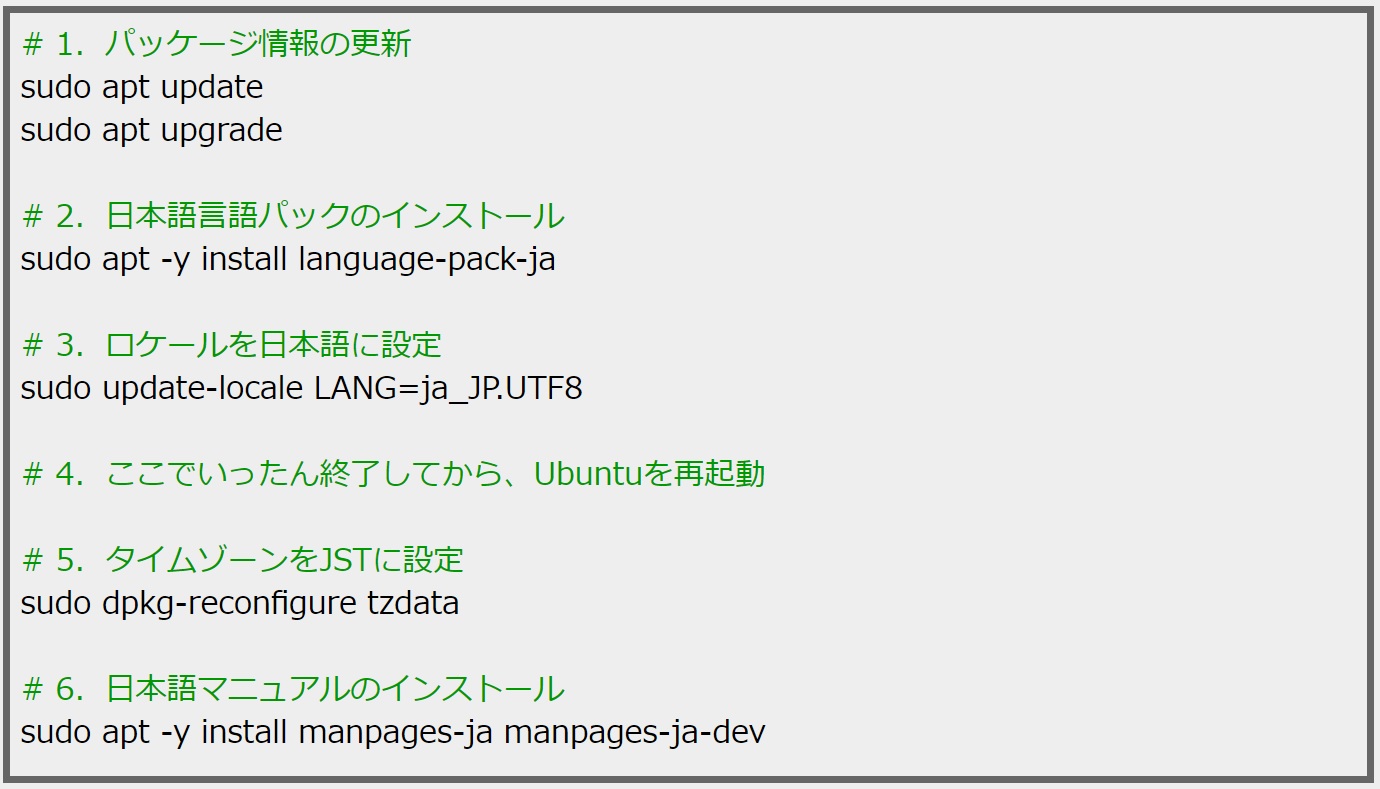
アップグレードでエラー、有線LANで回避が出来たがおかしくなったので、再度SD書込みから始める。
【 Raspberry Pi 4 Model BにUbuntu 18.04 をインストールする :再トライ】
1.PW変更
2.WiFi有効とIPアドレス固定
参考URL:http://quuta.atgj.net/ubuntu/2018111002
①ネットワークハードの確認
※無線lanが認識されているか確認します
"sudo lshw -class network -short"
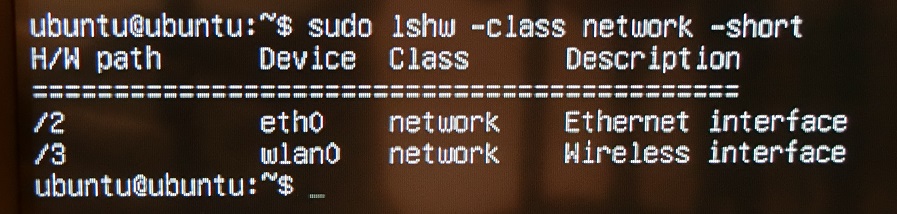
①ネットワークマネージャのインストール
無線lan用にインストールします。
"sudo apt-get install -y network-manager"
②ネットワーク設定ファイルの確認
Ubuntu 16.04では"/etc/network/interfaces"でネットワークの設定していましたが、18.04では"/etc/netplan/50-cloud-init.yaml"で行います。
"cat /etc/netplan/50-cloud-init.yaml"
③ネットワーク設定ファイルへの追加
"sudo vi /etc/netplan/50-cloud-init.yaml"と入力し、以下の様に追加します。
尚、注意点ですが有線の最終行にある”version: 2”は無線lanの方で使用して下さい。
又、各行の文字開始場所は元の有線ネットワークの情報を参考にして合わせると同時に、アクセスポイントのSSID及びパスワードは””で必ず囲んで下さい。
⑤設定の反映
"sudo netplan apply"
→50-cloud-init.yamlファイルに問題なければメッセージが出ません。
逆に何か問題があるとエラーメッセージを表示します。
エラーは出なくうまく行ったように見えたが、sudo apt update, sudo apt upgrade でうまくアップデートできないので、
-192.168.1.130 等を、[192.168.1.130] に変更するとうまく動作した。
上記で日本語化と日本時間設定を行うと表示される画面が文字化け「英文字以外は🔶」となる為、設定できない。
<日本語関連パッケージのインストール>
$ sudo apt install language-pack-ja-base language-pack-ja ibus-mozc
を再度試してみる、以前はエラーが出たが今回はインストールOK <インストール中、英文字以外は🔶マーク>
sudo nano ~/.bashrc で編集したいが、キーボード上で「~」が出t来ないので編集できない。<PageDown キーが使える>
case $TERM in
linux) LANG=C ;;
*) LANG=ja_JP.UTF-8;;
esac
を追加してリブートしたが変化ない。<$source ~/.bashrc>
【SSHでのリモート接続】: これからの操作でOK
Mouse の RaspberryPi 4の設定は以上でOKで、これからはリモートPC操作となるので文字化け等は問題ない事が解りました。
早速リモート接続確認
$ssh ubuntu@192.168.1.130
接続成功です。問題なく接続できました。